Windows 环境变量编辑器使用步骤
摘要:这是一款实用,简单,便捷的Windows环境变量编辑器(WindowsEnvironmentVariablesEditor)。可以方便的编辑...
这是一款实用,简单,便捷的Windows环境变量编辑器(Windows Environment Variables Editor)。可以方便的编辑windows系统环境变量。今天就为大家介绍Windows环境变量编辑器的使用步骤
使用方法步骤:
可选择“系统变量” 或 “用户变量”, 忽略了用处不多的”进程变量”。
全部变量可以通过下拉框筛选。
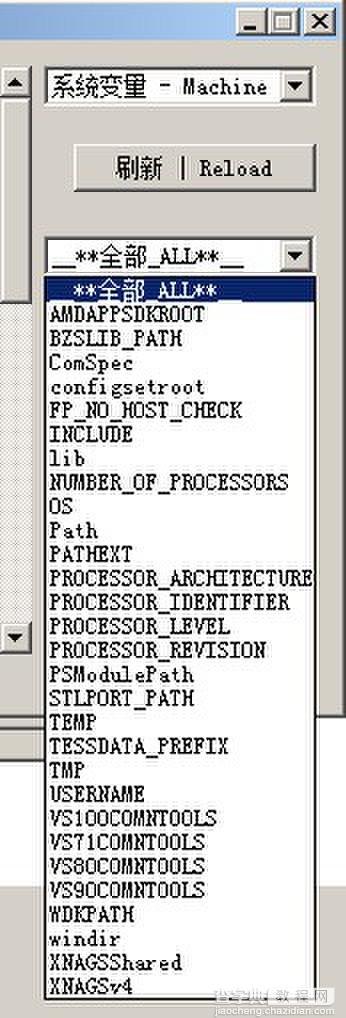
环境变量列表:
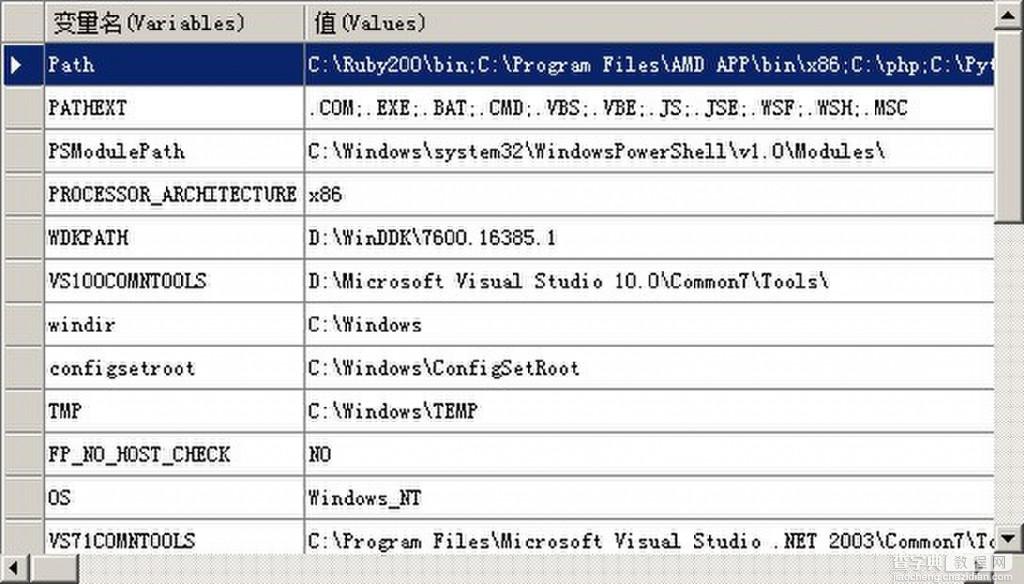
列表变量条目上右键,会弹出菜单。

新建变量:
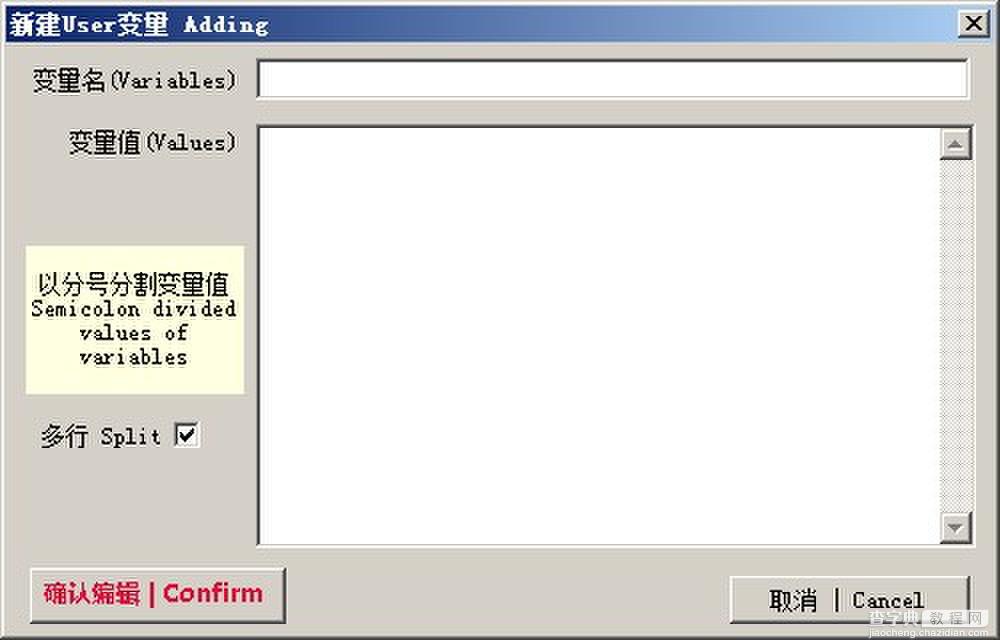
新建系统变量时, 会检查时候已经存在。 如果存在考虑提示是否需改已存在的系统变量值。
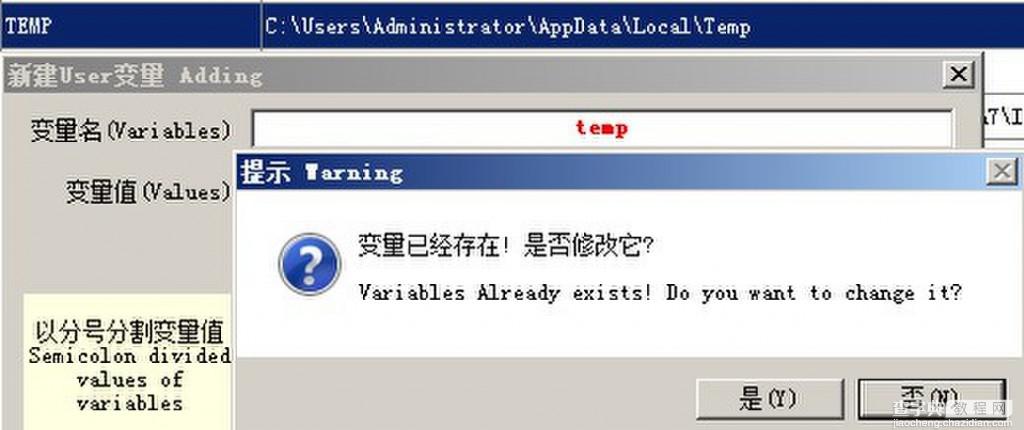
编辑变量:
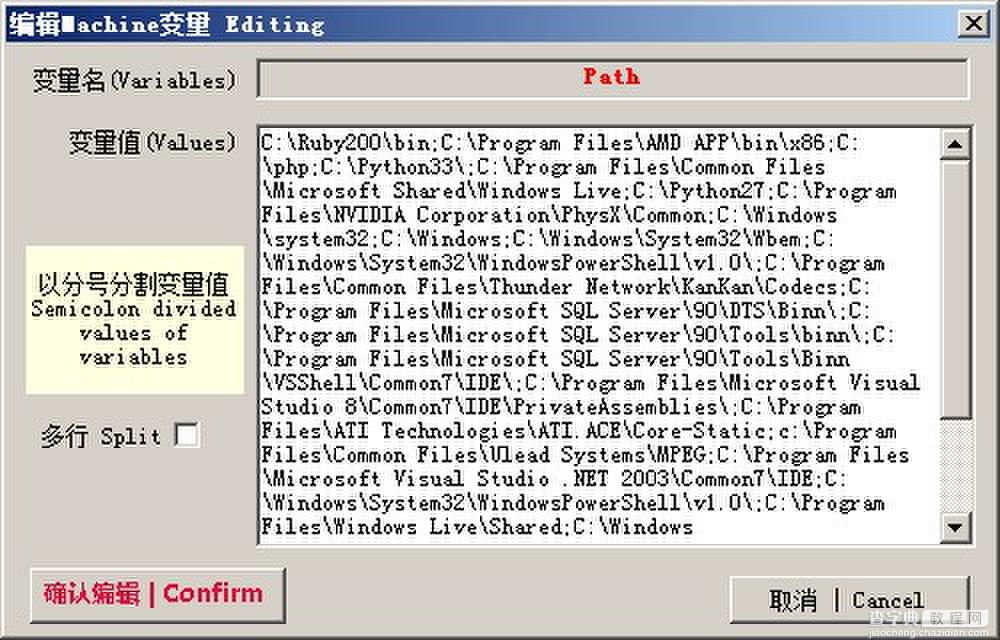
有选项(默认)可以切分多个变量值为多行, 方便读改内容。编辑后确认, 会自动整合为无换行的一条变量值。
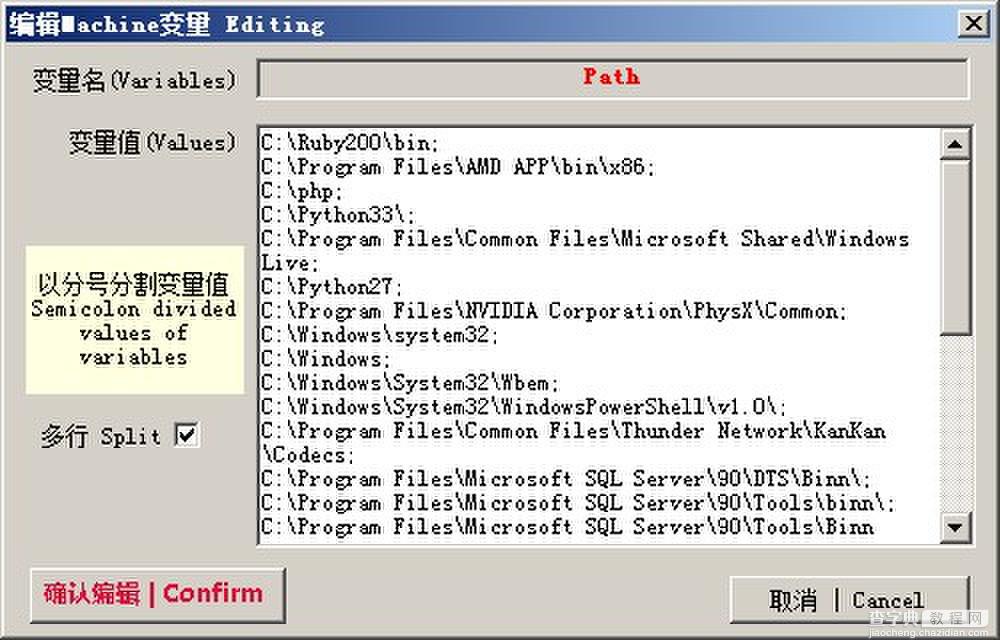
删除系统变量:

确认窗口, 以免误删。
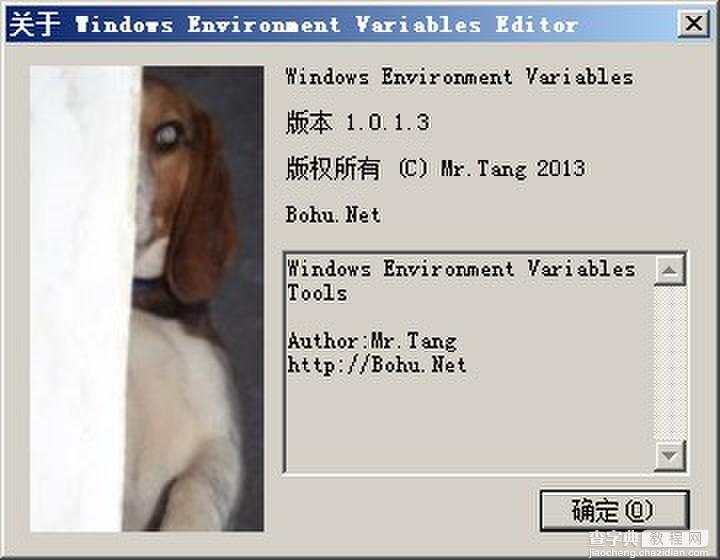
【Windows 环境变量编辑器使用步骤】相关文章:
★ DevCon 命令行实用工具可替代设备管理器 devcon.exe使用说明
★ VMware Workstation 10 安装配置Windows8.1环境教程
★ 360随身wifi不能用怎么办 360随身wifi驱动的安装及使用步骤
★ maxdos 9.3怎么用?maxdos工具箱9.3使用教程
